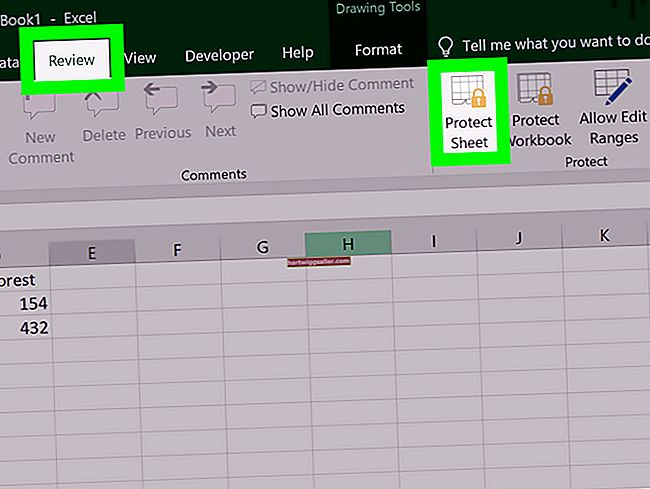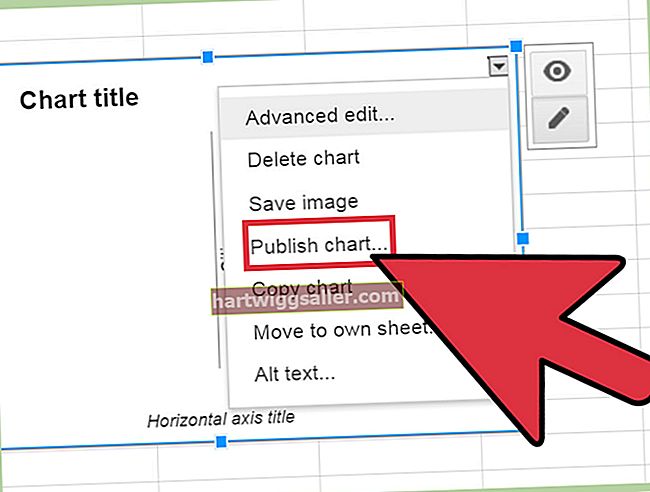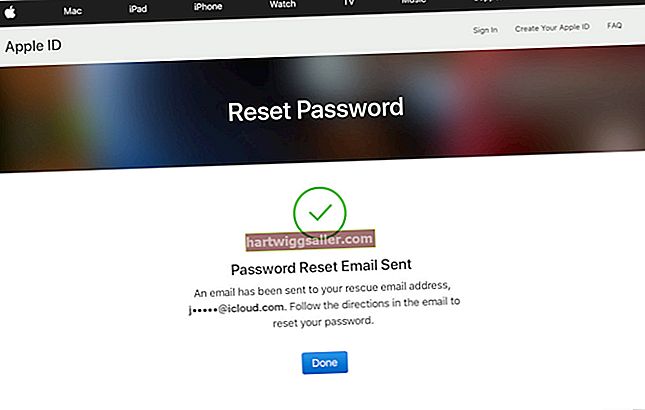默认情况下,YouTube设置为每当您观看视频时,都会根据Internet连接速度自动更改视频分辨率。如果您的 Internet 连接不稳定且不断加快或减慢,则自动分辨率设置可能会导致问题。幸运的是,您可以手动更改 YouTube 视频的分辨率并禁用自动设置。
更改YouTube的视频分辨率
通过点击齿轮图标并选择一个设置来更改您正在观看的视频的分辨率。从1080p,720p,480p,360p,240p和144p中选择。如果您正在观看的视频是以标准清晰度上传的,则无法选择高清设置。除非您手动更改,否则视频将在整个播放期间保持您选择的分辨率。
更改默认 YouTube 设置
登录YouTube帐户后,可以通过导航到“设置”页面来更改默认分辨率设置。如果您的Internet速度较慢,请选择“我的连接速度很慢。从不播放更高质量的视频”,然后单击“保存”。每当您播放视频时,YouTube都会默认使用SD分辨率。为了更快的Internet连接,请选择“始终在全屏模式下播放高清(如果有)”,然后单击“保存”。只要该选项可用,YouTube 就会自动显示高清视频。